Как сделать игрушечные фотографии
Песочинский Дмитрий Михайлович, фотограф
В распоряжении фотографов, надо признаться, есть довольно много полезных инструментов, позволяющих решать совершенно различные фотографические задачи. Одни стекляшки и железки нужны нам на каждой съёмке, другие востребованы намного реже. Есть и редко применяемые устройства, но обойтись без которых сложно.
Таким нечасто применяемым фотографическим изделием можно назвать и тилт-шифт объектив. Тилт-шифт (tilt-shift) оптика (слово tilt переводится с английского как "смещение", а слово "shift" написано прямо на вашей клавиатуре) позволяет управлять перспективой, что является настоящей находкой, например, при фотосъёмке архитектуры. Проявляется этот эффект за счёт сдвига оптической группы линз относительно плоскости матрицы или плёнки. Напомним, что при архитектурной съёмке крайне важно держать плоскость светочувствительного элемента строго параллельно фасаду здания, что приводит сразу к двум сложностям. Во-первых, половина кадра становится неинформативна (если не считать полезной частью фотографии матушку-землю под ногами фотографа); во-вторых, здание может элементарно не поместиться в границы кадра. Если же сфотографировать высокий объект с уровня земли, просто вписав его в рамки кадра, то неизбежен характерный завал стен. И если наш глаз (а точнее говоря, мозг) успешно "корректирует" эти искажения в реальном времени, то сторонний наблюдатель видит просто неопрятные картинки, на которых дом "падает", и кривизне прямых в реальности стен может позавидовать Пизанская башня.
Конечно, толковый фотограф легко скорректирует перспективные искажения в графическом редакторе, то гораздо проще снимать "правильно" сразу, не тратя драгоценное время на обработку. Среди недостатков "аппаратного" подхода можно назвать значительную стоимость тилт-шифт оптики. Популярный tilt-shift объектив Canon TS-E 24mm f/3.5L II стоит порядка 70 000 рублей, а TS-E 45 f/2.8 того же производителя - около 50 000.
Важной особенностью тилт-шифт объективов, не имеющей программных аналогов, следует назвать возможность управления ГРИП - глубиной резко изображаемого пространства. Некоторые виды фотосъёмки (например, предметная съёмка) крайне критичны к этому параметру. При предметной фотосъёмке, например, ювелирных изделий, фотограф сталкивается с тем, что весь предмет просто не помещается в "резкую" область, как бы сильно ни была зажата диафрагма. Порой такие картинки приобретают некую художественную недосказанность, но нередко заказчик смело отнесёт их в разряд брака.
Если излишне не загружать читателей теорией tilt-shift оптики, формулами и прочими правилами Шаймпфлюга, на деле всё оказывается довольно просто. Нам нужно "положить" ГРИП вдоль предмета, тем самым добиваясь одинаково резкого изображения всей требуемой зоны. При развитии цифровой техники любой фотограф легко увидит, как "легла" глубина резкости, и при необходимости легко изменит наклон оптической оси. А за удобство надо платить, согласны?
Но чаще же фотограф просто использует тилт-шифт объективы для создания забавных эффектов. Об этих эффектах мы сегодня и поговорим.
 |
Согласитесь, современный тилт-шифт объектив пригрелся в кофре далеко не каждого фотографа. Отдавать две тысячи долларов (или евро, в зависимости от модели объектива) ради нескольких кадров в год (особенно в том случае, если вы не профессиональный фотограф и совсем не зарабатываете фотографией) в целом, неразумно. Если ли менее затратное решение? Вы не поверите, но есть! Тилт-шифт эффект вполне можно создать программным путём.
 |
 |
Справа под полем выбора цветов в панели инструментов притаилась кнопочка "быстрой маски". Жмём на неё, а затем выбираем инструмент "градиент" (можно просто нажать клавишу G). После проведения линии часть картинки закрасится красным:
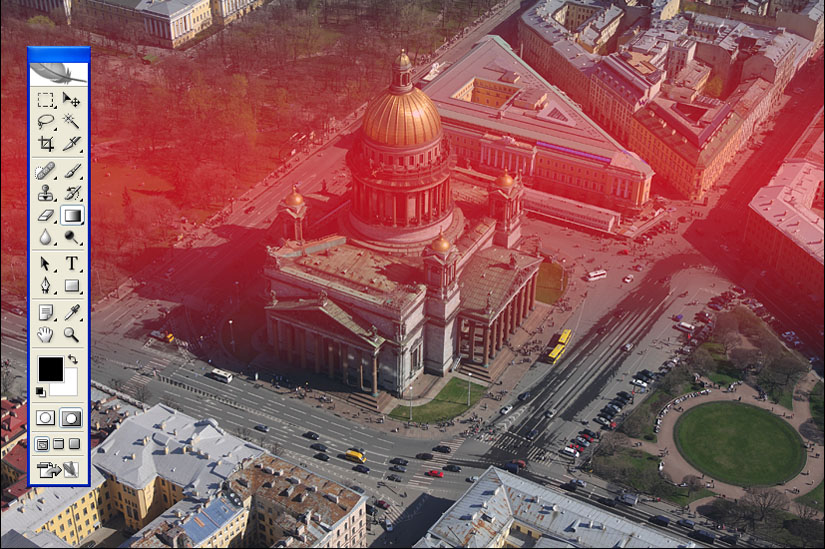 |
Теперь жмём "Q" - выходим из режима маски. Красная зона исчезла, на фотографии стало заметно пунктирное выделение:
 |
Находим в меню "Фильтры" пункт "Размытие", а там - "Размытие при малой глубине резкости". В первом выпадающем меню, разумеется, должен быть выбран пункт "нет". Играем с настройками:
 |
В результате нехитрых манипуляций картинка становится игрушечной! Эффект тилт-шифт объектива создаем иллюзию, что на фотографии на настоящий город, а макет:
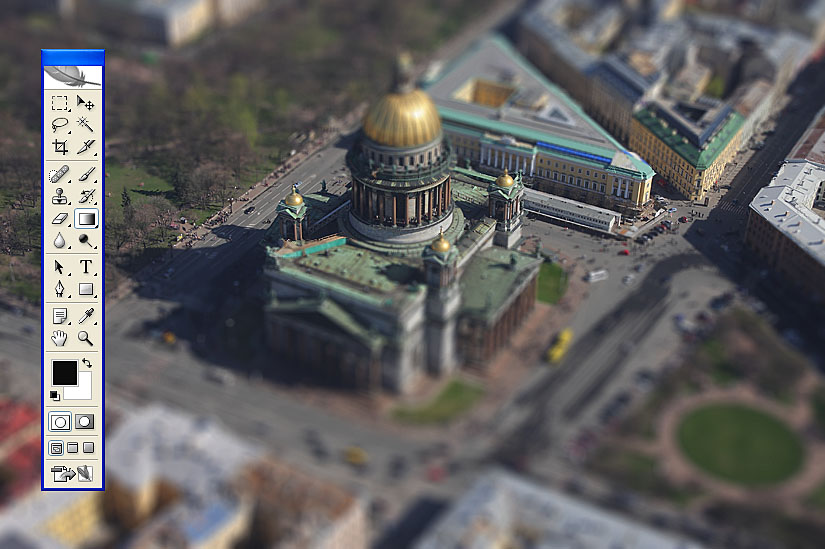 |
Наиболее въедливые, но не желающие тратить на tilt-shift оптику свои честно заработанные деньги для пущего эффекта могу поиграть ползунками уровней и насыщенности, а также невредно поднять резкость - тилт-шифт эффект станет более заметным. Готово, наслаждайтесь!
Хочется поиграть с tilt-shift, но лень разбираться с Фотошопом? Да нет проблем. Вы без труда найдёте онлайн-сервисы, позволяющие создать тилт-шифт эффект без освоения многочисленных премудростей обработки - просто загрузите фотографии на сайт, и получите на выходе свои же обработанные картинки; у зрителя будет создаваться вполне убедительное ощущение, что они сняты именно тилт-шифт объективом.
 |
 |
 |
 |
 |
 |
 |
 |
 |
Забавный эффект этот самый тилт-шифт? Несомненно. Следует ли применять его часто? Вряд ли. Как и в случае с любым другим фотографическим инструментом и методикой, tilt-shift и всяческие "закосы" под него уместны далеко не всегда - всё зависит от стоящей перед фотографом художественной задачи. Таким образом легко придать гротескность привычным картинкам, достигнуть иллюзии игрушечного мира. Нужно ли это в данный конкретный момент вашим картинкам - решать только вам.
Удачи вам и множества замечательных фотографий.
Когда мне впервые довелось полетать над городом, я был совершенно поражён его красотой. И тем, насколько он оказался непохожим на себя самого! С высоты сотен метров Питер напоминает план, макет, игрушку. И я попытался передать это ощущение.

Фотографии с Tilt-Shift эффектом — это снимки реальных объектов с игрушечным эффектом. Обычно, такой эффект достигается с помощью хорошей зеркальной камеры и довольно дорогостоящего объектива, который стоит порядка $ 1500. Но, к счастью, благодаря современным технологиям этот эффект можно сделать бесплатно. Существует как минимум два способа:
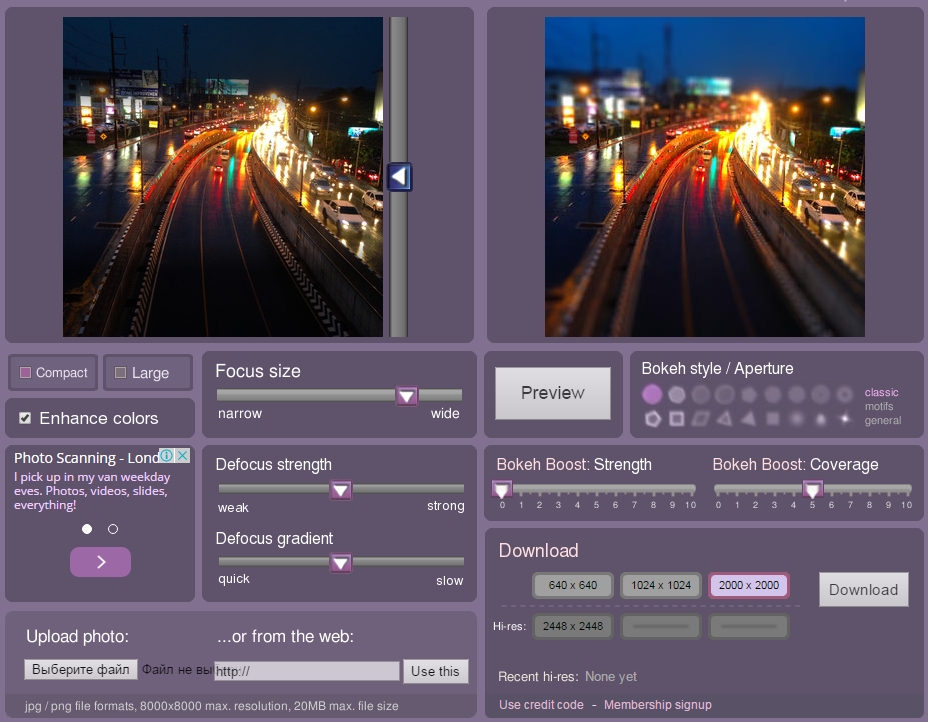
Способ 2. Создание Tilt-Shift эффекта с помощью программы Photoshop
Этот вариант несколько сложнее первого, но эффект можно сделать гораздо лучше, поэтому мы остановимся на нём подробнее. Вообще, в сети есть довольно много уроков по созданию Tilt-Shift эффекта в Фотошопе, но я расскажу вам о самом лучшем, на мой взгляд. Он был подготовлен с использованием Photoshop CS2, но подойдут и более свежие версии.
Шаг 1: Выбор фото
При выборе фотографии для Tilt-Shift эффекта нужно иметь в виду, что вы хотите создать впечатление миниатюрной модели. На миниатюрные модели обычно смотрят сверху, поэтому попробуйте выбрать фотографию с соответствующим видом. Здания, дороги, дорожное движение и железные дороги являются отличным выбором, но убедитесь, что у фотографии достаточно широкий угол обзора.
Для этого Tilt-Shift урока мы используем фотографию с Таймс-Сквер:

Шаг 2. Войдите в режим Quick Mask Mode (Быстрой маски)
Откройте выбранное изображение в Photoshop и войдите в режим Quick Mask Mode (Быстрой маски), нажав Q на клавиатуре, или выберите значок Quick Mask (Быстрая маска), как показано на палитре инструментов на картинке ниже:

Шаг 3. Выберите Gradient Tool
Выберите Gradient Tool (Градиент), нажав G на клавиатуре, или выберите значок на палитре инструментов Gradient Tool (Градиент). Не забудьте выбрать вариант Reflected Gradient (Зеркальный градиент) (сверху, см. скриншот).
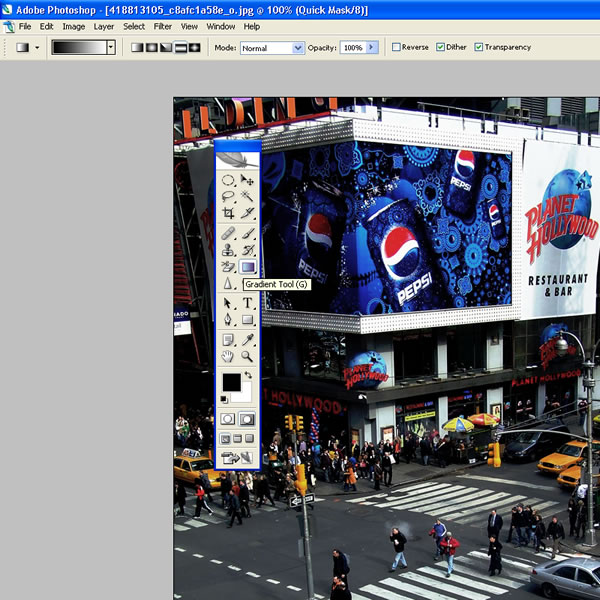
Шаг 4. Нарисуйте линию
Проведите вертикальную линию: начальная точка будет центром области в фокусе, а конечная там, где заканчивается переход от области в фокусе к области вне фокуса. Если внимательно посмотреть на картинку ниже, вы увидите, что линия начинается из задней двери серебристого автомобиля и заканчивается под словом «Hollywood» под фонарём.
Этот и ещё пара шагов будут состоять из достаточного количества проб и ошибок. Позже вы научитесь делать это быстрее.

После того как вы отпустите кнопку мыши, область фокусировки будет отображаться в виде красной полосы по всему изображению, как показано в следующем шаге.
Прежде чем переходить дальше, пересмотрите положение красной маски. Середина маски — это та зона, где фокусировка будет постепенно терять фокус по направлению к верхнему краю.

Шаг 6. Вернитесь в стандартный режим
Нажмите Q на клавиатуре, чтобы выйти из режима быстрой маски и вернуться в стандартный режим, или нажмите на иконку в палитре инструментов, как показано ниже. Площадь для применения эффекта фокусировки будет окружена «муравьиной» линией:

Шаг 7. Откройте настройки размытия
Выберите: Filter > Blur > Lens Blur (Фильтр > Размытие > Размытие при малой глубине резкости):
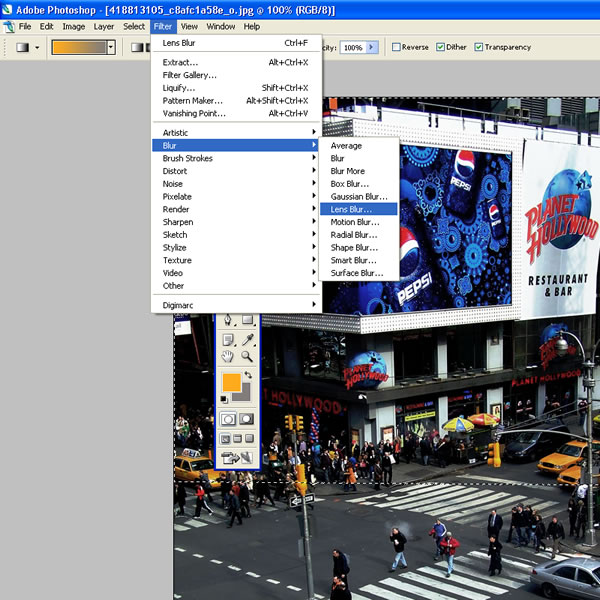
Шаг 8. Проверьте эффект и «щупайте» настройки
Надеюсь, теперь вы увидели приятный эффект фокусировки. Стандартные параметры Photoshop для размытия, кажется, работают хорошо, но можно поэкспериментировать с настройками, чтобы улучшить эффект. Если вы недовольны положением области фокусировки, вернитесь к шагу 4 и попробуйте нарисовать линию в другом месте или с другим центром.
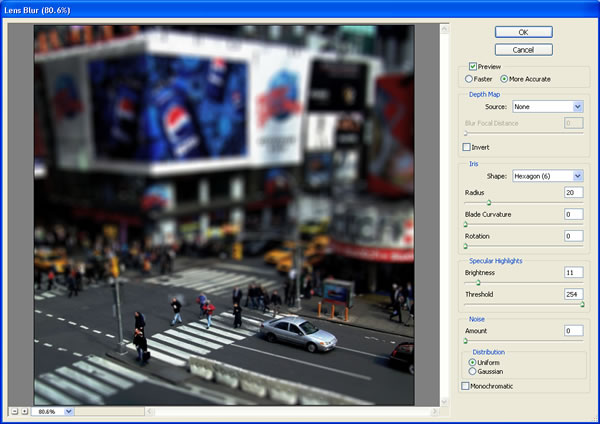
Шаг 9. Выйдите из настроек размытия
Если вы были довольны предварительным просмотром изображения в шаге 8, нажмите кнопку ОК, чтобы сохранить настройки:

Шаг 10. Снимите выделение границ
Нажмите CTRL-D на клавиатуре, чтобы удалить «муравьиную» границу выделения:

Шаг 11. Откройте регулировку цветового тона и насыщенности
Вы можете повысить насыщенность цвета, чтобы улучшить эффект. Помните, что декорации моделей часто ярко окрашены, так что усиление насыщенности помогает обмануть глаз. Нажмите CTRL-U на клавиатуре или выберите Image > Adjustments > Hue/Saturation (Изображение > Коррекция > Цветовой тон/Насыщенность):
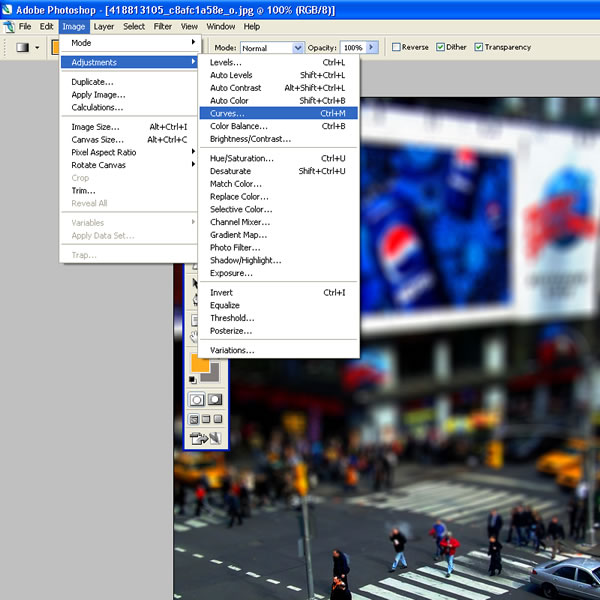
Шаг 12. Повысьте насыщенность
В этом примере мы увеличили насыщенность (Saturation) до +40. Поэкспериментируйте c этим ползунком и нажмите ОК.
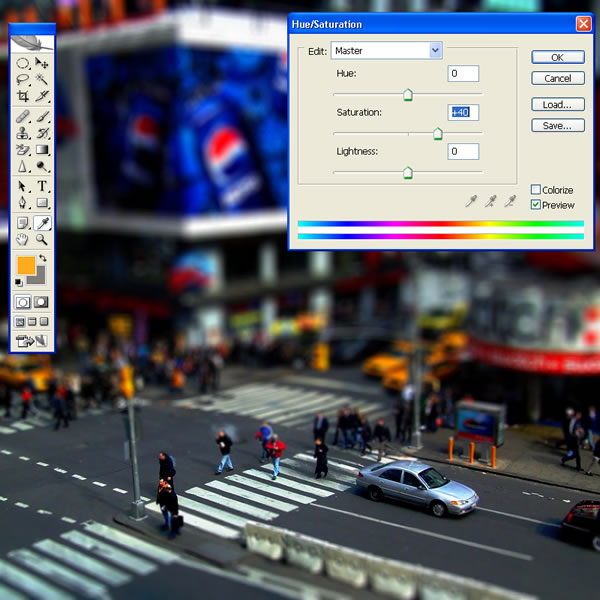
Шаг 13. Откройте интерфейс корректировки кривых
Можно увеличить контрастность изображения, используя регулировку кривых. Нажмите CTRL-М на клавиатуре или выберите Image > Adjustments > Curves (Изображение > Коррекция > Кривые):
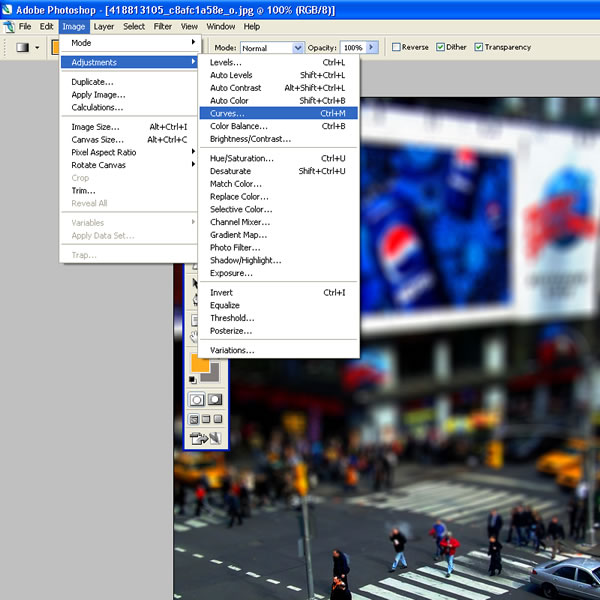
Шаг 14. Настройте кривые
В этом примере мы используем очень небольшую S-образную кривую, чтобы увеличить контраст. Старайтесь не переусердствовать, делая этот шаг. На самом деле, возможно вам это и вовсе не нужно.
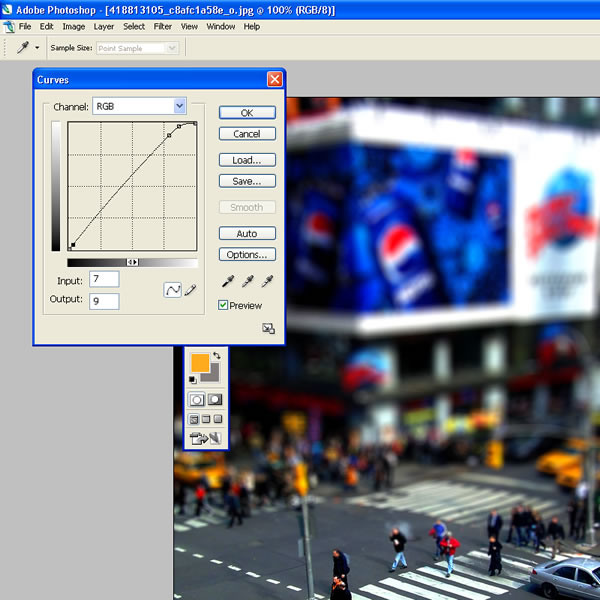
Шаг 15. Готово!
Вот оно — готовое изображение:

Несмотря на обильное количество шагов, всё это делается довольно быстро, когда научитесь. В результате у вас может получаться вот такая красота:
Свадебные, лав-стори, бьюти и семейные фотосессии есть практически у каждого фотографа. Иногда хочется какой-то новизны и чего-то необычного. Попробуйте добавить в ваше портфолио снимки с тилт-шифт эффектом и оно обязательно заиграет новыми красками=).
Эффект тилт-шифт позволяет создать очень необычные фотографии, на которых здания, люди, элементы пейзажа выглядят, как игрушечные. Еще такое изображение можно сравнить с миниатюрой.
Зачем делать такое снимки? Игрушечный город привлекает внимание и вызывает желание найти знакомые места на фото. Игры с масштабом всегда позволяют по-новому взглянуть на нечто привычное. Так что, если вы хотите оживить и разнообразить портфолио, то снимки с тилт-шифт-эффектом подойдут для этих целей просто идеально.
На чем основан тилт-шифт эффект?
Привлекательный вид игрушечного городка урбанистическому пейзажу обеспечивает оптический обман, основанный на маленькой глубине резкости.
Tilt Shift переводится как «наклон-смещение». Мы видим «миниатюру», потому что при съемке плоскость фокуса не перпендикулярна оптической оси. Если объяснить попроще, то в одной части картинки – глубина резкости очень мала, а в другой – достаточно большая.
Условия и место для съемки
Поскольку мы хотим добиться на фото эффекта «игрушечного городка» или миниатюры, то нужно будет правильно выбрать место. Такие снимки обычно делаются с большой высоты, чтобы город или пейзажи раскинулись перед вами как на ладони.
В черте города вы можете прийти на смотровую площадку с хорошим обзором на исторический центр или новые постройки. Если же планируете съемку на природе, то там потребуется найти возвышенность.
Важное условие для проведения тилт-шифт съемки – обычно такие фото делаются днем, при хорошей освещенности. Фотографии, сделанные вечером и ночью, даже при яркой городской иллюминации, на так хорошо передают эффект от малой глубины резкости, так что стоит выбрать солнечный день.
Тилт-шифт объектив относится к очень дорогим, и не все фотографы могут быть уверены, что он будет часто требоваться в работе. Что же делать, если покупать дорогостоящую технику нет возможности, но получить «кукольные» фотографии было бы интересно? Выход есть!
А если нет специального объектива?
Что делать, если у вас нет тилт-шифт-объектива? Можно попробовать сделать фотографии на обычную камеру, а затем обработать в Photoshop. Если вы пока не умеете там работать, есть несколько приложений, которые сделают всё за вас, например – Tilt Shift Maker. От вас потребуется просто загрузить фотографию и с помощью простых настроек добиться необходимого вам эффекта.
У подобной работы есть одно важное преимущество – вы делаете четкий снимок, который потом можно обрабатывать как угодно. В случае, когда фотография сделана с тилт-шифт объективом, нельзя будет получить какое-то фото, кроме «миниатюрного».
Есть важный нюанс: для тилт-шифт-обработки подойдет далеко не каждая фотография. Обычно берутся снимки, сделанные с какой-либо высокой точки, с широким обзором. Тематически это снова здания и пейзажи.
Конечно, профессионалы легко отличат снимок, сделанный сс помощью тилт-шифт объектива от того, что был просто обработан в приложении, но всегда стоит пробовать новое =).
Сегодня мы узнали о том, как работает тилт-шифт съемка, как правильно сделать такие фотографии с помощью специального объектива или просто обработать снятые на обычную камеру.
Трогательные и милые снимки, на которых создан эффект миниатюры, всегда привлекают внимание зрителей и говорят о мастерстве фотографа.
Если вы хотели бы узнавать больше о съемке - подписывайтесь на наш канал и ставьте лайки.
Уникальные новогодние украшения из бумаги, фетра, пластиковых бутылок, винных пробок и других материалов.
Старший редактор Лайфхакера
Ёлочные игрушки из втулок
Что нужно
Как делать
Согните втулку и разрежьте поперёк на несколько равных широких частей.
Кадр: Handimania / YouTube
От пряжи отделите много одинаковых отрезков.
Кадр: Handimania / YouTube
Разогните детали из втулок. В одну из них просуньте отрезок пряжи, сложенный пополам.
Кадр: Handimania / YouTube
Проденьте кончики нити в получившуюся петельку и затяните.
Кадр: Handimania / YouTube
Привяжите таким образом ещё несколько отрезков пряжи. Нити, которые находятся на втулке, сдвигайте так, чтобы картона не было видно.
Кадр: Handimania / YouTube
Полностью обвяжите деталь из втулки нитками.
Кадр: Handimania / YouTube
Разделите концы пряжи на две части. Слегка скрутите каждую из них и вытяните через кольцо. Подробный процесс показан в видео ниже. Распрямите нитки.
Кадр: Handimania / YouTube
Над кольцом перевяжите пряжу другим отрезком нити, формируя шапочку.
Кадр: Handimania / YouTube
Подравняйте концы ниток так, чтобы получился пушистый помпон.
Кадр: Handimania / YouTube
Точно так же смастерите шапочки из оставшихся частей втулки. Для подвешивания привяжите сверху петельки из пряжи.
Какие ещё есть варианты
Из втулок получатся красивые снежинки:
Ещё один дизайн:
Можно сделать новогодний шарик:
И даже мини‑кружечку с какао:
Ёлочные игрушки из палочек для мороженого
Что нужно
- Палочки для мороженого;
- линейка;
- карандаш;
- ножницы;
- клей по дереву;
- зубочистка;
- кисточка;
- коричневая краска;
- красная краска;
- бечёвка или другие нитки;
- белая краска.
Как делать
Отрежьте от четырёх палочек кончики так, чтобы получилось две детали длиной 6,3 см и две детали длиной 7,6 см. Также вам нужны три элемента без закруглений длиной 3,2 см и один — 4,5 см. Подготовьте ещё две целые палочки длиной около 11 см. Если у вас другие палочки, подберите размеры на глаз самостоятельно.
Кадр: createwithjenn / YouTube
На двух целых деталях сделайте по три отметки на расстоянии 1,9 см друг от друга. Первую отмеряйте от того места, где заканчивается закругление палочки. Нанесите клей с помощью зубочистки на отметки одной детали.
Кадр: createwithjenn / YouTube
Поместите её на ребро и приклейте к ней три короткие одинаковые детали, как показано на фото.
Кадр: createwithjenn / YouTube
Смажьте клеем отметки на второй целой палочке и прикрепите её к коротким деталям.
Кадр: createwithjenn / YouTube
Когда заготовка высохнет, покройте её коричневой краской. Остальные палочки — красной. Дайте покрытию полностью высохнуть.
Поместите четыре детали с закруглениями сверху на короткие палочки: две длинные в середине, а две другие — по краям. Оставьте между ними небольшие прогалы. Подравняйте их прямые края с помощью целой палочки. С другой стороны положите последнюю деталь.
Кадр: createwithjenn / YouTube
Аккуратно приклейте к коричневой заготовке красные детали. Целую палочку уберите, она больше не понадобится. Привяжите к короткой красной детали кусочек бечёвки с двух сторон так, чтобы получилась петля.
Кадр: createwithjenn / YouTube
Нанесите на края красных деталей белую краску.
Во второй части видеоинструкции показано, как смастерить невероятно классный лыжный набор из таких же палочек:
Какие ещё есть варианты
Тут сани делаются по‑другому:
Из этого мастер‑класса вы узнаете, как смастерить деревянного снеговика, Деда Мороза и новогоднюю ёлку:
В этом видео есть ещё ангелок, звезда, машина и заборчик:
А вот очень простые деревянные снежинки:
Ёлочные игрушки из бумаги
Что нужно
- Светлая бумага;
- линейка;
- карандаш;
- ножницы;
- шило;
- золотистая верёвочка;
- тонкая проволока;
- клей;
- крупная светлая бусина;
- яркая бумага.
Как делать
Вырежьте из бумаги квадрат со сторонами 15 см и прямоугольник размером 15 х 8 см.
Подогните край квадрата примерно на 1 см. Затем переверните и снова загните в обратную сторону. Повторяйте, пока не сложите гармошкой всю деталь.
Кадр: ABC TV / YouTube
Прямоугольник тоже соберите в гармошку, начиная с узкого края.
Кадр: ABC TV / YouTube
Большую гармошку из квадрата сложите пополам. В середине сгиба сделайте отверстие шилом.
Кадр: ABC TV / YouTube
Вторую гармошку тоже сложите пополам и проткните в том же месте.
Кадр: ABC TV / YouTube
Отрежьте необходимое количество верёвочки, чтобы сделать петлю для подвешивания. Кончики сложите вместе, сформируйте петельку и завяжите узелок. Лишнее удалите.
Кадр: ABC TV / YouTube
Оберните вокруг петли проволоку. Концы сложите вместе. Проденьте проволоку через отверстие большой гармошки.
Кадр: ABC TV / YouTube
Вытяните почти всю верёвку. Затем точно так же проденьте проволоку с верёвочкой в отверстие маленькой гармошки.
Кадр: ABC TV / YouTube
Затяните верёвку так, чтобы детали касались друг друга. Склейте две половинки большой гармошки.
Кадр: ABC TV / YouTube
Смажьте клеем нижнюю часть маленькой гармошки и прикрепите к большой.
Кадр: ABC TV / YouTube
Наденьте на проволоку бусину и опустите её к бумажной заготовке. Проволоку уберите. Завяжите верёвочку узлом над бусиной, чтобы та не выпала.
Расправьте крылья ангела, поднимая бумагу к бусине. Расправьте низ.
Кадр: ABC TV / YouTube
Приклейте под бусиной сердечко из яркой бумаги.
В видеоинструкции показано, как сделать у такой игрушки воротничок вместо сердечка. А ещё там есть три других способа создать ангела из бумаги.
Какие ещё есть варианты
Вот как сделать объёмный бумажный шар:
Эта маленькая ёлочка выполнена в технике оригами:
Здесь объясняют, как смастерить объёмную бумажную звезду:
В похожей технике можно создать симпатичного оленя:
Ёлочные игрушки из фетра
Что нужно
- Картон;
- карандаш;
- ножницы;
- зелёный фетр;
- мелок;
- невидимки или скрепки;
- игла;
- зелёные нитки;
- светлая ленточка;
- синтепон или вата;
- готовый красный бантик или красная ленточка;
- клей‑пистолет;
- объёмная краска или бусины.
Как делать
На картоне нарисуйте небольшой круг. Внутри изобразите кружок поменьше. Для удобства можно обводить крышки или что‑то другое. Вырежьте фигуру по всем линиям.
Приложите шаблон к фетру и обведите мелком. Вам понадобится две таких детали.
Кадр: SoCraftastic / YouTube
Вырежьте заготовки из фетра.
Кадр: SoCraftastic / YouTube
Сложите одну из них пополам. Ножницами сделайте зигзагообразный край на маленьком полукруге.
Кадр: SoCraftastic / YouTube
Наложите эту деталь на другую. Внутри должны оказаться стороны с меловыми отметками. Сделайте такой же узорный край у второй детали, вырезая по контуру первой. Затем сделайте край ажурным и с внешней стороны обоих кусочков фетра.
Кадр: SoCraftastic / YouTube
Для надёжности соедините детали на время невидимками или скрепками. Сшейте кругляши с внешнего края. В одном месте оставьте небольшое отверстие. Вложите туда ленточку так, чтобы получилась петля, и зашейте.
Кадр: SoCraftastic / YouTube
Набейте игрушку синтепоном или ватой и зашейте внутренний край. Снизу приклейте готовый или самодельный бантик из ленты.
Кадр: SoCraftastic / YouTube
Сделайте на веночке маленькие игрушки из объёмной краски или бусинок.
Какие ещё есть варианты
Любые игрушки из фетра получаются очень классными. Вот, например, милейший новогодний сапожок:
Нарядные праздничные колокольчики:
А в этом видео показано, как смастерить несколько игрушек: пряничного человечка, домик, оленя, снегиря, рождественский пудинг, сердечко и ангелочка.
Ёлочные игрушки из фоамирана
Что нужно
- Глиттерный фоамиран двух разных цветов;
- карандаш — опционально;
- ножницы;
- клей‑пистолет;
- ленточка;
- бусины.
Как делать
Вырежьте из фоамирана каждого цвета по восемь небольших кружочков. Чтобы они получились ровными, возьмите какую‑нибудь крышку и надавите её на материал с обратной стороны или обведите карандашом.
Сложите каждый кружочек пополам и разрежьте по сгибу.
Кадр: Craftastic / YouTube
Затем каждую деталь сложите пополам глиттерной стороной внутрь. Проклейте изнутри с прямой стороны.
Кадр: Craftastic / YouTube
Теперь соедините по два треугольничка одинакового цвета. Склеивать их нужно теми местами, на которых находятся сгибы. Всего у вас получится по восемь заготовок каждого цвета.
Кадр: Craftastic / YouTube
Смажьте клеем прямую сторону одной детали и прикрепите к ней элемент другого цвета. Присоедините ещё шесть фигур, чередуя цвета. Крайние должны быть разными.
Кадр: Craftastic / YouTube
Сделайте ещё одну такую же деталь. Слегка расправьте обе с глиттерной стороны.
Кадр: Craftastic / YouTube
Склейте заготовки вместе, соединяя цветные детальки так же, как в предыдущем шаге. Сверху и снизу проклейте те места, где проглядывает обратная сторона фоамирана. Подробный процесс есть в видео ниже.
Кадр: Craftastic / YouTube
Вырежьте из фоамирана каждого цвета две небольшие полоски. Склейте каждую вдоль пополам.
Кадр: Craftastic / YouTube
Скрутите одну полоску, смазывая её для надёжности клеем. К краю второй полоски прикрепите петельку из ленты и тоже сформируйте проклеенную «улитку».
Кадр: Craftastic / YouTube
Промажьте клеем изнутри отверстия на шарике. Вставьте туда подготовленные детальки. Они должны выпирать наружу примерно наполовину.
Кадр: Craftastic / YouTube
В отверстия между нижней и верхней частями шарика вклейте бусины.
Какие ещё есть варианты
Ещё один шар из фоамирана — спиральный:
И нарядный венок:
Ёлочные игрушки из пластиковых бутылок
Что нужно
-
;
- декоративный тонкий скотч;
- ножницы;
- канцелярский нож;
- клей‑пистолет;
- тонкие ленты двух разных цветов;
- клей для ткани — опционально.
Как делать
Наклейте вокруг бутылки скотч в двух местах сверху и снизу там, где начинается сужение. Между внутренними краями скотча бутылка должны быть прямой. Разрежьте её по этим линиям.
Кадр: Little Crafties / YouTube
Нижняя и верхняя части бутылки вам больше не понадобятся. Средний вырезанный кусок разделите на четыре одинаковых колечка.
Кадр: Little Crafties / YouTube
Аккуратно подпалите края каждого из них разогретым утюгом. Нанесите на деталь немного горячего клея в одном месте и прикрепите кончик ленточки под углом.
Кадр: Little Crafties / YouTube
Обмотайте кольцо полностью, всегда располагая ленту под таким же углом. Лишний кончик отрежьте и зафиксируйте декор клеем.
Кадр: Little Crafties / YouTube
С помощью клея для ткани прикрепите к ленте пайетки. Можно использовать горячий клей, только наносить придётся очень аккуратно, чтобы его не было видно.
Обмотайте ещё одно кольцо лентой такого же цвета и украсьте пайетками. Две других детали оберните лентой другого оттенка, дополнительно украшать их не нужно.
Кадр: Little Crafties / YouTube
Смажьте одно кольцо снаружи горячим клеем в двух противоположных местах. Поместите деталь внутрь другого такого же кольца. Склейте их так, чтобы они располагались перпендикулярно друг к другу.
Кадр: Little Crafties / YouTube
Наденьте на заготовку третье кольцо и закрепите его на местах пересечения двух предыдущих — равномерно между ними.
Кадр: Little Crafties / YouTube
Перпендикулярно только что добавленному элементу приклейте последнее кольцо.
Кадр: Little Crafties / YouTube
Привяжите на месте пересечения ленту и сделайте из неё красивый бантик. Здесь же завяжите петлю для подвешивания из ленты другого цвета.
Какие ещё есть варианты
Смастерите из таких же пластиковых колец ангелочков:
Или необычную игрушку со звёздами:
Ёлочные игрушки из винных пробок
Что нужно
- Крупная деревянная бусина;
- чёрный фломастер;
- винная пробка;
- клей‑пистолет;
- тонкая зелёная лента;
- широкая красная лента.
Как делать
Нарисуйте на бусине глаза и рот.
Кадр: Mr. Inventor / YouTube
Приклейте бусину к вершине пробки.
Кадр: Mr. Inventor / YouTube
Из зелёной ленточки сделайте маленький бантик и прикрепите его спереди под бусиной.
Кадр: Mr. Inventor / YouTube
Сзади к пробке присоедините петлю из зелёной ленты.
Кадр: Mr. Inventor / YouTube
Из красной ленты смастерите большой бант и приклейте его на основание петли.
Добиться иллюзии игрушечного мира при съемке реальных объектов технически просто, используя специальный объектив tilt-shift. Но такой способ больше подходит для пленочных фотоаппаратов. Цифровые снимки обрабатывают с помощью онлайн-сервисов, особых программ и фотошопа.
Содержание статьи

- Как делать фотографии, на которых все как игрушечное
- Как фотографировать игрушки
- Как сделать фото с эффектами
Метод съемки
Планируя превратить снимок в кукольную миниатюру, следует выбирать точку съемки на возвышенности. Объекты необходимо снимать сверху и с небольшим наклоном. При соблюдении этих условий на обработанной фотографии эффект игрушечного мира проявится максимально.
Онлайн-сервис
Некоторые сайты в интернете предоставляют возможность обработать фотографию, загрузив изображение с компьютера или указав адрес в сети. Сервис TiltShiftmaker предельно прост в работе. Загрузив подходящее фото, выделите область, которую необходимо оставить в фокусе, остальные действия программа произведет автоматически. Изменяя настройки, можно усилить яркость и контрастность основного элемента. Результат загружается на сайт и по ссылке можно скачать полноразмерное отредактированное изображение.
Больше возможностей и эффектов
При предстоящей обработке большого количества фотографий или создании серии удобнее работать с полноценной программой. Программа Tilt Shift Generator имеет больше опций по сравнению с быстрыми, но достаточно примитивными онлайн-сервисами. Избирательная фокусировка и сила размытия настраивается с помощью программы до нужной интенсивности, чего невозможно добиться даже самым дорогим профессиональным оборудованием.
Дополнительные настройки формы боке (апертуры) можно отрегулировать таким образом, что в области размытия вместо бликов будут сердечки или звездочки. После обработки фотографию легко сохранить в нужном формате и размере без потери качества.
Воспроизведение эффекта tilt-shift в фотошопе
Создать декоративный игрушечный снимок в самом распространенном фоторедакторе Photoshop совсем несложно. Выберите и загрузите подходящее изображение. Фотографии ландшафта, невысоких домиков, машин и поездов становятся очень интересными после обработки тилт-шифт.
Создайте слой быстрой маски, нажав клавишу Q или кликнув на кнопку Quick Mask. Выберите инструмент «градиент» и установите стиль черно-белого зеркального градиента. Удерживайте нажатой клавишу Shift и, перемещая выбранный инструмент, залейте градиентом тот фрагмент фото, который должен остаться в фокусе.
Перейдя в стандартный режим нажатием кнопки Q, вы увидите выделенные области, которые предстоит дефокусировать. Для этого в меню фильтр выберите размытие при малой глубине резкости. Если увиденный результат вас устраивает, попробуйте поэкспериментировать с другими стилями размытия.
Для усиления кукольного эффекта попробуйте усилить контрастность и насыщенность основного элемента. В меню «коррекция» выберите пункт яркость – контрастность, перемещайте ползунки добиваясь желаемого результата.
Не бойтесь ненатуральности цветов, игрушечному миру присущи яркие краски. Чем искусственней будут выглядеть объекты, тем больше они будут похожи на миниатюрные модели.
Читайте также:


